一加手机氢OS壁纸设置全攻略
氢OS以其极致的轻快流畅著称,一张精心挑选的壁纸,正是点亮这份纯净美感的第一步,想让你的锁屏或主屏幕瞬间焕然一新?掌握设置方法至关重要。
基础设置:静态壁纸随心换
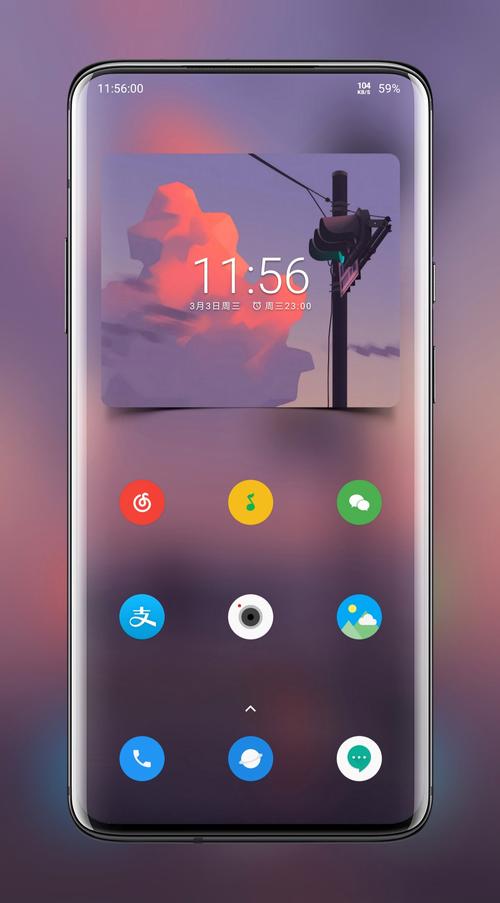
- 找到入口: 轻轻长按一加手机主屏幕的空白区域,熟悉的设置菜单便会浮现,选择“壁纸”选项,这是通往个性化视觉的大门。
- 预览与选择: 进入“壁纸”界面,系统通常会展示精选推荐、本地相册、动态壁纸等分类,浏览你喜欢的静态图片,点击它即可进入预览状态。
- 应用位置:
- 设为壁纸: 预览界面下方,清晰标注着“设为壁纸”按钮,点击后,系统会询问应用范围:
- 主屏幕: 图片仅应用于桌面背景。
- 锁定屏幕: 图片仅应用于锁屏界面。
- 同时设定: 一键将图片同时设定为主屏幕和锁屏壁纸。
- 设为壁纸: 预览界面下方,清晰标注着“设为壁纸”按钮,点击后,系统会询问应用范围:
- 微调与确认: 选定范围后,系统允许你通过手指捏合缩放或拖动图片,调整其在屏幕上的最佳显示区域,满意后,点击右下角的“√”或“确定”按钮,新壁纸即刻生效。
动态魅力:让画面鲜活起来 氢OS支持动态壁纸,为你的设备注入活力:
- 进入动态库: 在“壁纸”设置界面,寻找“动态壁纸”分类(名称可能略有不同,如“动态效果”或“Live壁纸”)。
- 探索与应用: 浏览系统内置或已下载的动态壁纸资源,选择心仪的动态壁纸,同样可以预览其效果,点击“设为壁纸”,并选择应用位置(主屏幕、锁屏或两者)。
- 注意电量: 部分复杂动态壁纸可能略微增加耗电,建议根据个人使用习惯选择。
自定义无限:相册中的精彩瞬间 最独特的壁纸往往来自你的个人珍藏:
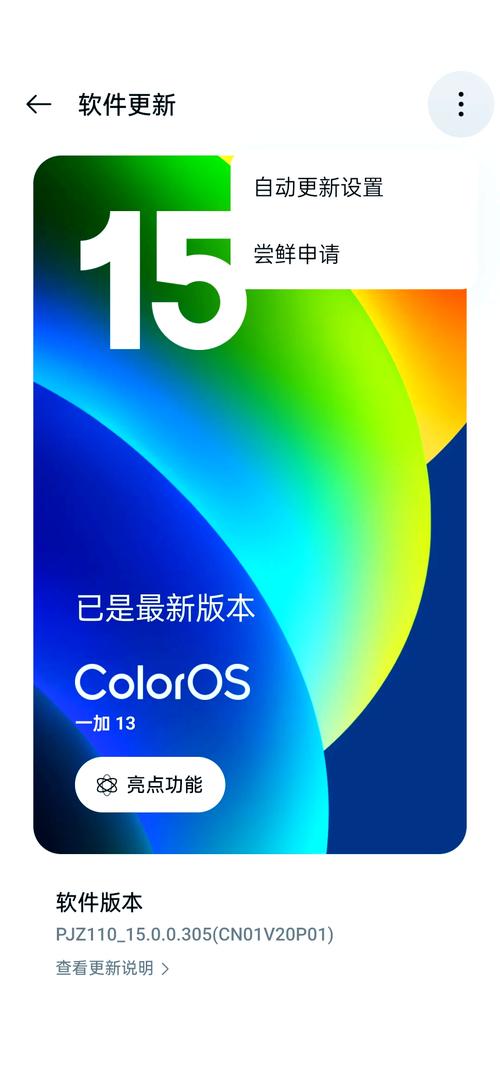
- 选择相册: 在“壁纸”设置中,找到并点击“从相册选择”(或类似表述,如“照片”、“图库”)。
- 挑选图片: 进入你的手机相册,找到想要设置为壁纸的那张照片。
- 裁剪与应用: 系统会进入图片裁剪/调整界面,通过手指操作,框选图片中你最希望展示的核心部分(此步骤对构图至关重要),调整满意后,点击“√”或“确定”,然后选择应用位置(主屏幕、锁屏或同时设定)。
锁屏与主屏:独立个性的舞台 氢OS支持锁屏壁纸和主屏幕壁纸完全独立设置,满足你不同的视觉需求:
- 按照上述步骤操作时,在最后一步务必留意选择“锁定屏幕”、“主屏幕”或“同时设定”,想要更换锁屏壁纸而保持主屏幕不变?只需在应用时单独选择“锁定屏幕”即可。
壁纸资源:发现更多可能
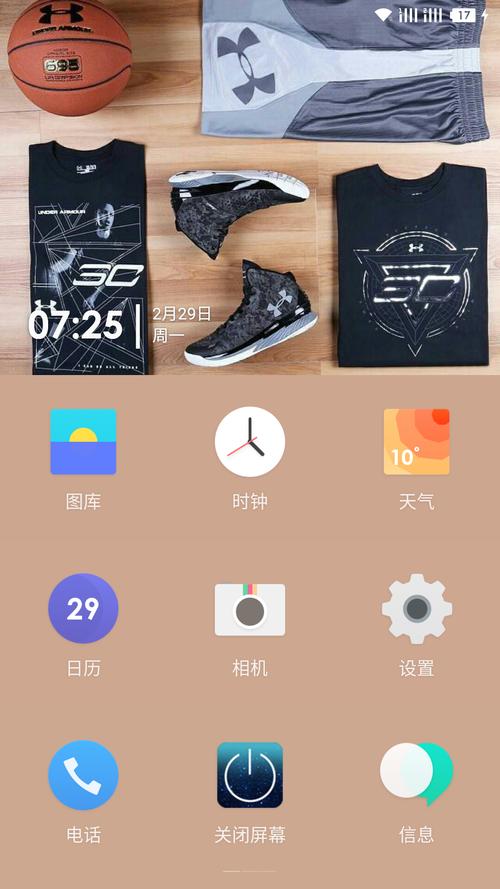
- 氢OS内置资源: 系统自带精选壁纸库,风格通常契合氢OS的简约美学,质量有保障,是便捷安全的选择。
- 一加社区/官方渠道: 关注一加官方社区或主题商店,常能发现设计师创作的优质壁纸,部分还是专为一加屏幕比例优化。
- 第三方应用: Google Play商店或国内应用市场拥有海量壁纸应用(如Wallpaper Engine、Backdrops、酷安等),提供极其丰富的选择,涵盖静态、动态、艺术、摄影等多种类型,下载使用时,注意来源可靠性和应用权限请求。
实用技巧与问题解决
- 壁纸模糊? 确保选择的图片分辨率足够高(最好等于或高于你手机屏幕分辨率),低分辨率图片拉伸后必然模糊。
- 应用后位置偏移? 在裁剪/调整步骤中,仔细拖动和缩放图片,确保核心内容位于预览框的合适位置。
- 找不到动态壁纸? 检查氢OS版本是否支持,部分旧版本或特定机型可能功能受限,尝试在设置中搜索“壁纸样式”或“动态效果”相关选项。
- 省电小贴士: 喜爱动态壁纸又在意续航?可选择视觉效果相对简约的动态壁纸,或仅在主屏幕使用动态壁纸,锁屏保持静态。
一张壁纸看似微小,却是用户与设备最直接的视觉对话,氢OS提供的灵活设置方式,让这种对话变得无比简单而充满个性,不论是系统内置的精致美学,还是相册里定格的珍贵回忆,或是动态壁纸带来的鲜活律动,每一次指尖轻点,都是对个人风格的一次清晰表达,在我看来,优秀的壁纸如同点睛之笔,让简洁流畅的氢OS更具独特生命力。


